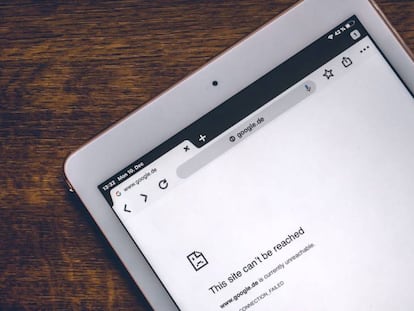Cómo saber que contraseñas a guardado tu navegador Google Chrome
Google Chrome guarda las contraseñas de aquellas páginas web en las que has entrado. Te mostramos cómo verlas y gestionarlas en tu teléfono.
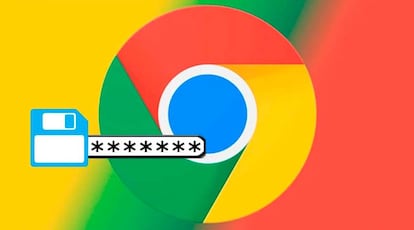
Cuando ingresamos a una página web a través del navegador Google Chrome, podemos (o estamos obligados) a ingresar una contraseña, y el propio navegador le sugerirá que guarde las credenciales para que no necesite ingresarlas manualmente la próxima vez.
Todas estas contraseñas se almacenan en nuestra cuenta de Google para que podamos acceder al sitio web en un dispositivo móvil o PC a través de un navegador. Te mostraremos dónde puedes ver que tu contraseña que tengas almacenada en Chrome es un proceso sencillo y rápido, durante el proceso, además de revisar la contraseña, también podemos borrarla del navegador.
¿Cómo acceder a tus contraseñas en Google Chrome desde PC?
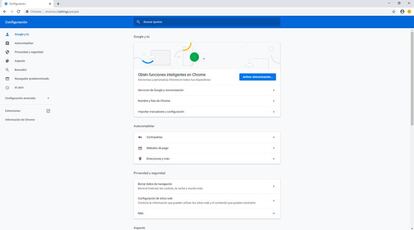
Para acceder a nuestra contraseña en el navegador Google Chrome, debe hacer clic en el icono circular que apunta a nuestra cuenta de usuario. En la sección "Administrar su cuenta de Google", veremos la opción "Contraseña”.
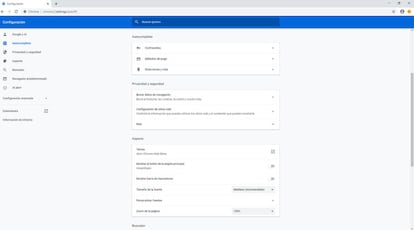
Después de completar estos pasos, veremos una lista de contraseñas guardadas y nombres de usuario o correos electrónicos utilizados en diferentes sitios web. En este menú, podemos optar por mostrar la contraseña haciendo clic en el icono "ojo", o eliminar la contraseña para que Google Chrome no recuerde la contraseña. Esta acción eliminará la contraseña del navegador, pero puede ingresarla en otro momento y guardarla nuevamente.
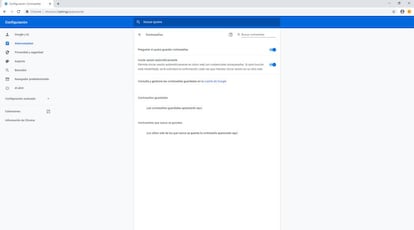
El gestor de contraseñas de Google nos permite editar las credenciales, para actualizarlas de forma manual
Si queremos acceder a la lista de contraseñas más rápido, simplemente visite el administrador de contraseñas de Google. Esta es una forma de acceder a nuestra lista completa de credenciales con un solo clic, puede verificar sus tipos, eliminarlas o incluso editarlas. En este caso, solo necesitamos hacer clic en el sitio web para ver las opciones de contraseña (aquí no hay un botón de menú). Después de hacer esto, veremos las opciones anteriores.
Si queremos cambiar la contraseña, debemos tener en cuenta que la contraseña debe ser igual a la que ingresamos en el sitio web. Esta opción es útil cuando, por alguna razón, no guardamos automáticamente la nueva contraseña y no podemos acceder al sitio web porque Chrome sigue escribiendo la contraseña anterior. Si esto sucede, solo necesitamos editar con la nueva contraseña, y se convertirá automáticamente en la contraseña ingresada al iniciar sesión.